Muitos usuários têm relatado problemas com sua câmera integrada, ou webcam, como simplesmente a chamamos, no Windows 8 e, mais recentemente, no Windows 8.1 e no Windows 10. Analisamos suas reclamações e tentamos fornecer uma solução funcional.
Eu também fui recentemente atingido por este problema irritante - a câmera integrada do meu laptop Asus não funciona após a atualização do Windows 8 e, recentemente, após a atualização do Windows 10. Mesmo depois de mudar para o Windows 10 ou 8.1, o problema ainda estava presente. Navegando online, vi que este é um problema generalizado que está afetando milhares de Lenovo, Dell, HP, Sony e outros usuários OEM. Aqui está o que um deles está dizendo:
Eu atualizei para o Windows 8 há algum tempo e não percebi que minha câmera integrada não é reconhecida, o driver não está listado nos downloads do laptop, mas afirma que este é um driver da caixa de entrada do Windows. Onde posso obter o driver E onde no gerenciador de dispositivos ele está listado. obrigado.
E outro pesa com o seguinte:
Tenho o Windows 8.1 no meu ThinkPad T430 e sua câmera integrada não está funcionando. Mesmo quando eu tinha o Windows 8, a câmera não funcionava. Pesquisei muito o problema e até tentei instalar drivers, mas sem sucesso.
A webcam integrada do Windows 10, 8 não funciona
- Atualize seus drivers
- Atualizar BIOS
- Baixe o aplicativo Lenovo Settings
- Instale as últimas atualizações do Windows
- Desinstale os drivers da sua webcam
- Execute o solucionador de problemas de hardware
- Verifique as permissões do seu aplicativo
- Desative temporariamente sua webcam
1. Atualize seus drivers
Em primeiro lugar, você precisa ter certeza de que possui os drivers mais recentes para sua câmera integrada. Vá ao seu OEM e veja se você pode encontrar os drivers mais recentes em sua página de download de drivers.
2. Atualizar BIOS
Se você fez isso, tente atualizar o BIOS. Se os drivers do Windows 10, 8.1, 8 não funcionarem, tente baixar drivers compatíveis com o Windows 7 Service Pack 2. Eu sei que parece idiota, mas isso aparentemente resolveu o problema para alguns usuários.
3. Baixe o aplicativo Lenovo Settings
Os usuários da Lenovo podem baixar o aplicativo Lenovo Settings, que pode vir com algumas correções para os problemas da câmera integrada no Windows 8, 8.1 e Windows 10.
4. Instale as atualizações mais recentes do Windows
Em seguida, sugiro que você verifique no Windows Update, caso tenha as atualizações automáticas marcadas como “desativadas”. Você pode ter apenas uma atualização esperando por você para instalá-la.
5. Desinstale sua webcam ou drivers de webcam
Além disso, você pode tentar desinstalar os drivers de sua webcam e, depois disso, desinstalar completamente a webcam da lista do Gerenciador de dispositivos. E o conecte e instale os drivers mais recentes mais uma vez.
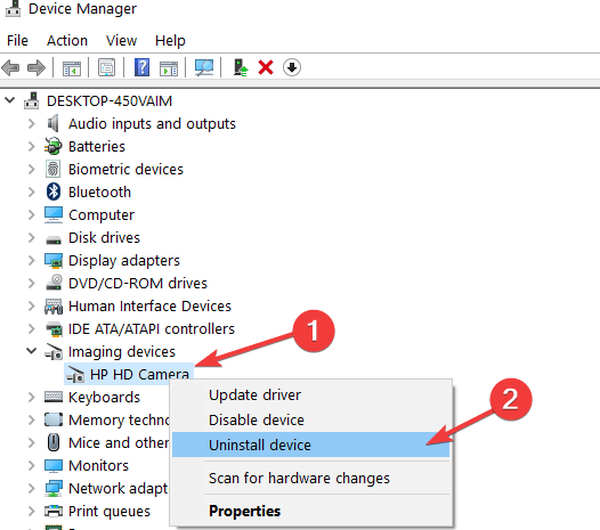
6. Execute o solucionador de problemas de hardware
Executar o solucionador de problemas pode fazer maravilhas. Siga esses passos:
- Pressione a tecla 'Windows + W' no teclado.
- Tipo solucionar problemas na caixa de pesquisa e pressione Enter.
- Clique em Hardware e dispositivos e execute o solucionador de problemas.
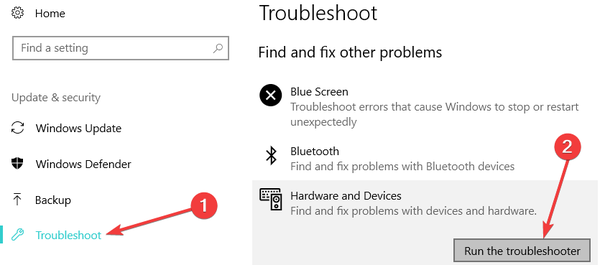
7. Verifique as permissões do seu aplicativo
Se o seu problema for relacionado ao Skype, você precisa permitir que o Skype use a câmera em Configurações -> Permissões. Se o problema persistir, talvez os guias de solução de problemas listados abaixo ajudem você:
- Correção: a câmera do Skype não funciona no Windows 10
- Correção: a câmera do Skype está de cabeça para baixo
É importante mencionar que muitos usuários que instalaram a atualização do Windows 10 de abril em seus dispositivos relataram que a atualização quebrou o microfone e a câmera. Este é um problema relacionado à permissão, já que o sistema operacional desativa automaticamente o acesso do aplicativo à sua câmera e microfone por motivos de privacidade.
8. Desative temporariamente sua webcam
Muitos usuários também sugeriram que desativar e reativar a câmera no Gerenciador de dispositivos pode resolver o problema. Então, clique com o botão direito na sua webcam, selecione 'Desativar dispositivo' e reinicie o computador. Volte para o Gerenciador de Dispositivos, reative a webcam e verifique se o problema persiste.
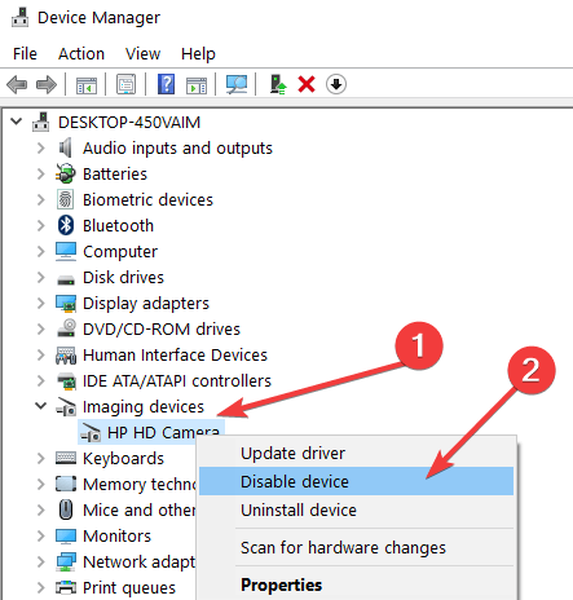
Para soluções adicionais, verifique os guias de solução de problemas abaixo:
- O antivírus está bloqueando a câmera do computador: como corrigir esse problema para sempre
- Experimente estas 8 maneiras de consertar a câmera do seu laptop quando ela não estiver funcionando
- Correção: 'Câmera sendo usada por outro aplicativo' no Windows
Nota do editor: Esta postagem foi publicada originalmente em dezembro de 2013 e desde então foi atualizada para atualização e precisão.
Esta página foi útil? sim não Obrigado por nos informar! Você também pode nos ajudar deixando uma avaliação no MyWOT ou Trustpillot. Obtenha o máximo de sua tecnologia com nossas dicas diárias Diga-nos porque! Detalhes insuficientes; difícil de entender; outro envio- dicas de tecnologia
- windows 10 fix
- dicas do windows 8
 Friendoffriends
Friendoffriends
![A câmera integrada não está funcionando no Windows 10, 8 [100% RESOLVIDO]](https://friend-of-friends.com/storage/img/images_1/integrated-camera-is-not-working-in-windows-10-8-[100-solved].jpg)


